7 طرق بسيطة لجعل هاتف سامسونج الخاص بك يبدو أقل مللاً

ليس بالضرورة أن يبدو هاتف سامسونج جالاكسي الفاخر مطابقًا تمامًا لأي هاتف آخر في السوق. مع بعض التعديلات البسيطة، يمكنك جعله أكثر خصوصية وأناقة وتميزًا.
يتوفر تطبيق Locket Widget الجديد بإصدار خاص بنظام Android، بعد أن كان مستخدمو iOS قادرين على استخدام Locket Widget على iPhone من قبل. بشكل أساسي، لا تزال واجهة تطبيق Locket Widget لنظام Android بسيطة كما هو الحال عند استخدامه على iPhone، حيث تقوم بإنشاء عنصر واجهة مستخدم لتلقي الصور التي أرسلها الأصدقاء على شاشة الهاتف على الفور. بالإضافة إلى ذلك، يمكننا أيضًا إرسال الرسائل النصية داخل تطبيق Locket Widget. يرشدك المقال أدناه إلى كيفية استخدام Locket Widget لنظام Android.
كيفية استخدام Locket Widget لنظام Android
الخطوة 1:
أولاً، قم بتنزيل تطبيق Locket Widget للهواتف التي تعمل بنظام Android من الرابط الموجود في الأسفل.
الخطوة 2:
في واجهة التطبيق، يقوم المستخدمون بالنقر فوق زر إعداد القفل الخاص بي للمتابعة في إعداد التطبيق. ثم يقوم المستخدم بإدخال رقم الهاتف المسجل في حساب Locket Widget ويدخل رمز التحقق للاستمرار.
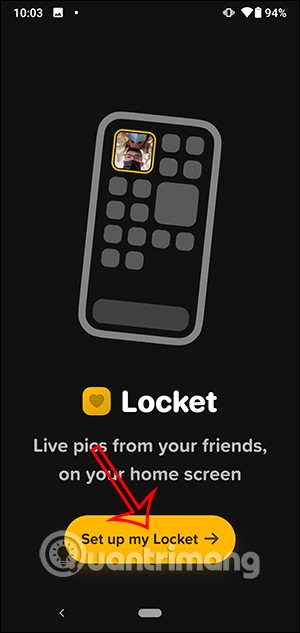
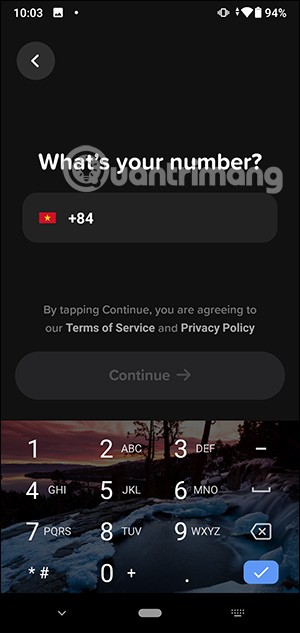
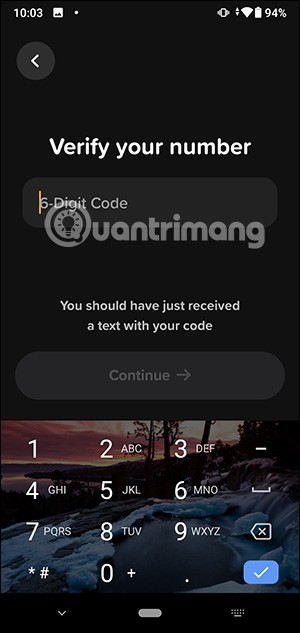
الخطوة 3:
بعد ذلك، يتعين على المستخدمين السماح للتطبيق بالوصول إلى الكاميرا وجهات الاتصال بالهاتف للتواصل مع الأصدقاء.
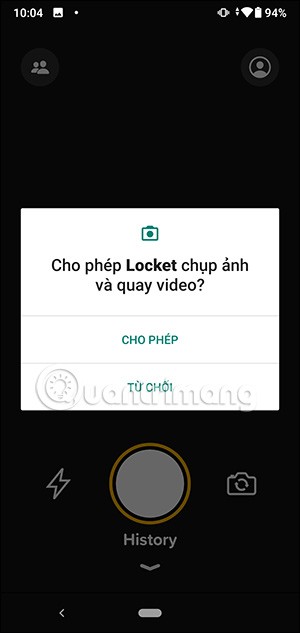
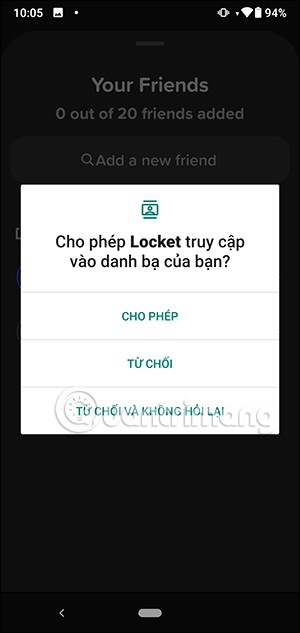
بعد ذلك، سنقوم بالضغط على رقم الهاتف الذي نريد الاتصال به على Locket Widget Android . انقر فوق إضافة لإضافتك إلى قائمة أصدقائك في Locket Widget. أضف ما يصل إلى 20 شخصًا إلى القائمة.
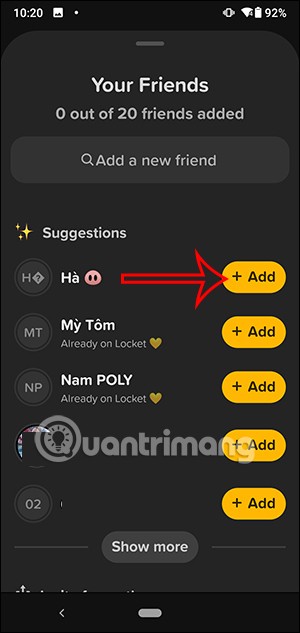
الخطوة 4:
الآن يمكنك التقاط الصور وإرسالها إلى أصدقائك . الآن أصبح بإمكان المستخدمين إدخال الرسائل مباشرة في الصورة لإرسالها إلى الأصدقاء.
ثم يقوم المستخدم باختيار الإرسال إلى أي حساب أو الإرسال إلى الجميع، ثم يقوم بالنقر على أيقونة الإرسال الموجودة في الأسفل.
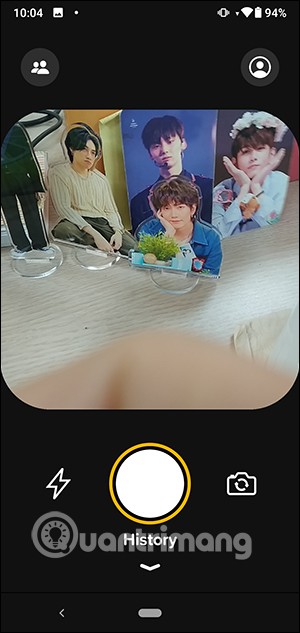
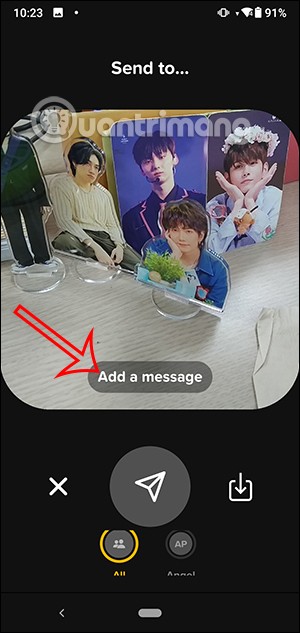

الخطوة 5:
ونتيجة لذلك، سوف يتلقى الطرف الآخر رسالة صورتك. كل ما عليهم فعله هو النقر لرؤية الصورة والرسالة.
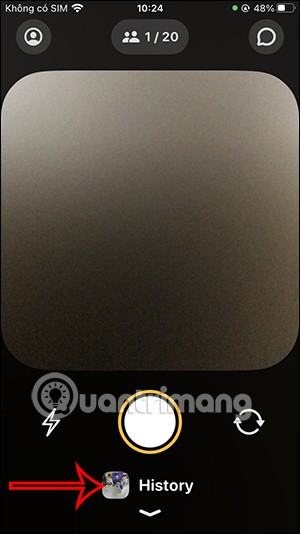

الخطوة 6:
إذا أرسل لك شخص ما رسالة مصورة، فيمكننا تصفية الرسالة بالنقر فوق "جميع الأصدقاء" ثم تحديد اسم الصديق.
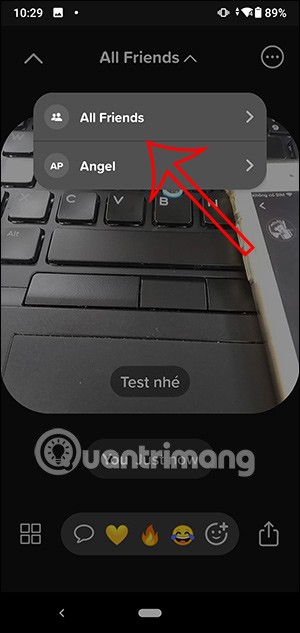
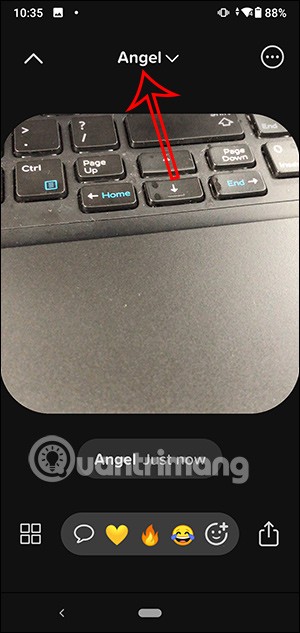
الخطوة 7:
في واجهة التطبيق، انقر على أيقونة الشخص للانتقال إلى واجهة الإعدادات الخاصة بحسابك الشخصي.
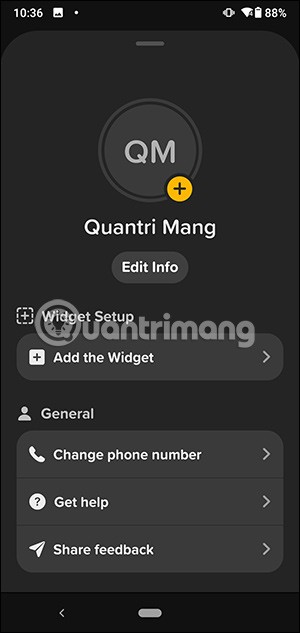
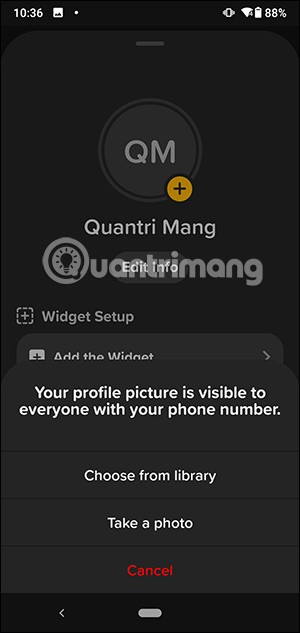
الخطوة 8:
لإنشاء عنصر واجهة مستخدم Locket على الشاشة باستخدام الصور المرسلة من الأصدقاء، نضغط باستمرار على التطبيق ونختار Widget . اضغط مع الاستمرار على الأداة ثم قم بنقلها خارج شاشة الهاتف .
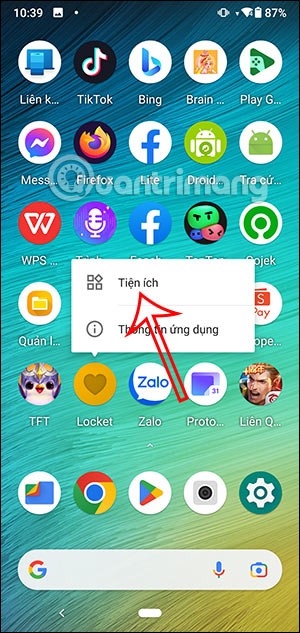
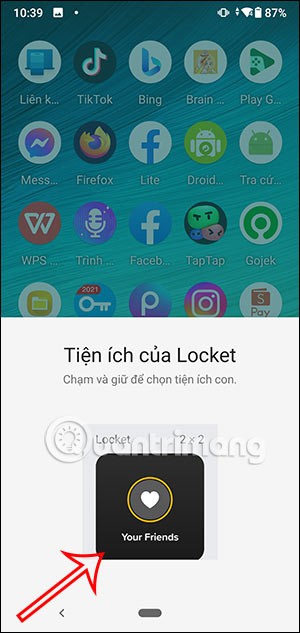
الخطوة 9:
الآن يمكنك ضبط أداة Locket Widget المعروضة على شاشة هاتفك كما تريد.
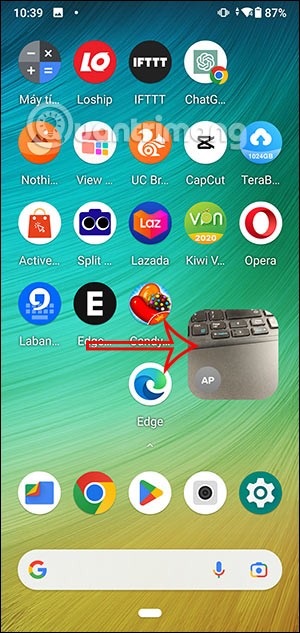
الخطوة 10:
سوف نرى شاشة الالتقاط المعروضة. عندما يرسل لك شخص ما صورة، سيتم عرضها مباشرة في أداة Locket Widget هذه واسم مرسل الصورة.
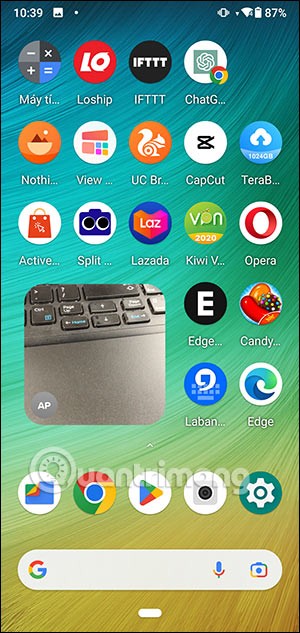

ليس بالضرورة أن يبدو هاتف سامسونج جالاكسي الفاخر مطابقًا تمامًا لأي هاتف آخر في السوق. مع بعض التعديلات البسيطة، يمكنك جعله أكثر خصوصية وأناقة وتميزًا.
بعد أن سئموا من نظام التشغيل iOS، تحولوا أخيرًا إلى هواتف Samsung، وليس لديهم أي ندم على هذا القرار.
تتيح لك واجهة ويب حساب Apple في متصفحك عرض معلوماتك الشخصية، وتغيير الإعدادات، وإدارة الاشتراكات، والمزيد. ولكن في بعض الأحيان، قد لا تتمكن من تسجيل الدخول لأسباب متعددة.
سيساعدك تغيير DNS على iPhone أو تغيير DNS على Android في الحفاظ على اتصال مستقر وزيادة سرعة اتصال الشبكة والوصول إلى المواقع المحظورة.
عندما تصبح ميزة "العثور على موقعي" غير دقيقة أو غير موثوقة، قم بتطبيق بعض التعديلات لجعلها أكثر دقة عندما تكون هناك حاجة إليها بشدة.
لم يتوقع الكثير من الناس أبدًا أن تصبح الكاميرا الأضعف في هواتفهم سلاحًا سريًا للتصوير الإبداعي.
الاتصال قريب المدى هو تقنية لاسلكية تسمح للأجهزة بتبادل البيانات عندما تكون قريبة من بعضها البعض، عادة في غضون بضعة سنتيمترات.
قدمت Apple ميزة "الطاقة التكيفية"، التي تعمل جنبًا إلى جنب مع وضع الطاقة المنخفضة. كلاهما يُطيل عمر بطارية iPhone، لكنهما يعملان بطرق مختلفة تمامًا.
مع تطبيقات النقر التلقائي، لن تحتاج إلى القيام بالكثير عند لعب الألعاب أو استخدام التطبيقات أو المهام المتاحة على الجهاز.
اعتمادًا على احتياجاتك، من المرجح أن تحصل على مجموعة من الميزات الحصرية الخاصة بـ Pixel تعمل على جهاز Android الحالي لديك.
لا يتضمن الإصلاح بالضرورة حذف صورك أو تطبيقاتك المفضلة؛ حيث يتضمن One UI بعض الخيارات التي تسهل استعادة المساحة.
يتعامل معظمنا مع منفذ شحن هواتفنا الذكية كما لو أن وظيفته الوحيدة هي الحفاظ على شحن البطارية. لكن هذا المنفذ الصغير أقوى بكثير مما يُفترض به.
إذا كنت قد سئمت من النصائح العامة التي لا تنجح أبدًا، فإليك بعض النصائح التي غيّرت بهدوء طريقة التقاط الصور.
إذا كنت تبحث عن هاتف ذكي جديد، فأول ما ستقع عليه عيناك بطبيعة الحال هو ورقة المواصفات. فهي مليئة بمعلومات عن الأداء، وعمر البطارية، وجودة الشاشة.
عند تثبيت تطبيق على جهاز iPhone من مصدر آخر، ستحتاج إلى تأكيد موثوقية التطبيق يدويًا. بعد ذلك، سيتم تثبيت التطبيق على جهاز iPhone الخاص بك للاستخدام.












